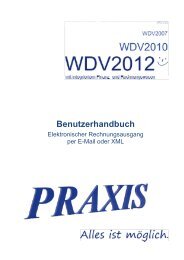Vertriebsprozesse der WDV im Innen- und ... - Praxis EDV
Vertriebsprozesse der WDV im Innen- und ... - Praxis EDV
Vertriebsprozesse der WDV im Innen- und ... - Praxis EDV
Erfolgreiche ePaper selbst erstellen
Machen Sie aus Ihren PDF Publikationen ein blätterbares Flipbook mit unserer einzigartigen Google optimierten e-Paper Software.
Abbildung 200 – Linke zur Detailseite Angebote<br />
Abbildung 201 - Detailseite Angebote<br />
Um wie<strong>der</strong> auf die Hauptseite Vertrieb zurück zu gelangen, klicken Sie in <strong>der</strong> Navigationsleiste auf den Pfeil<br />
nach links.<br />
Abbildung 202 - Zurück<br />
Im unteren Bereich <strong>der</strong> Hauptseite Vertrieb werden dem Anwen<strong>der</strong> die Top 3 <strong>der</strong> auslaufenden Objekte angezeigt.<br />
Die Verlinkung entspricht <strong>der</strong> bereits beschriebenen.<br />
Abbildung 203 - auslaufende Objekte<br />
Vertretungsregelungen<br />
Es lassen sich in <strong>der</strong> <strong>WDV</strong> Vertretungsregelungen erfassen. So können dauerhaft o<strong>der</strong> auch zeitlich befristet<br />
(Urlaub o<strong>der</strong> Krankheit) die Daten eines an<strong>der</strong>en Vertreters eingesehen <strong>und</strong> bearbeitet werden.<br />
Die Vertretungsregelung wird unter "Stammdaten" - "Konten" - "Vertretungsregelungen" definiert.<br />
Um die Daten eines Mitarbeiters, den <strong>der</strong> aktuelle Anwen<strong>der</strong> vertritt anzuzeigen wird in <strong>der</strong> Rubrik "Daten für<br />
Vertreter/Berechtigte" das Dropdownmenü geöffnet <strong>und</strong> <strong>der</strong> gewünschte Vertriebsmitarbeiter ausgewählt. Die<br />
Ansicht WorkGroup wird sofort aktualisiert.<br />
Abbildung 204 - Daten für Vertreter<br />
111